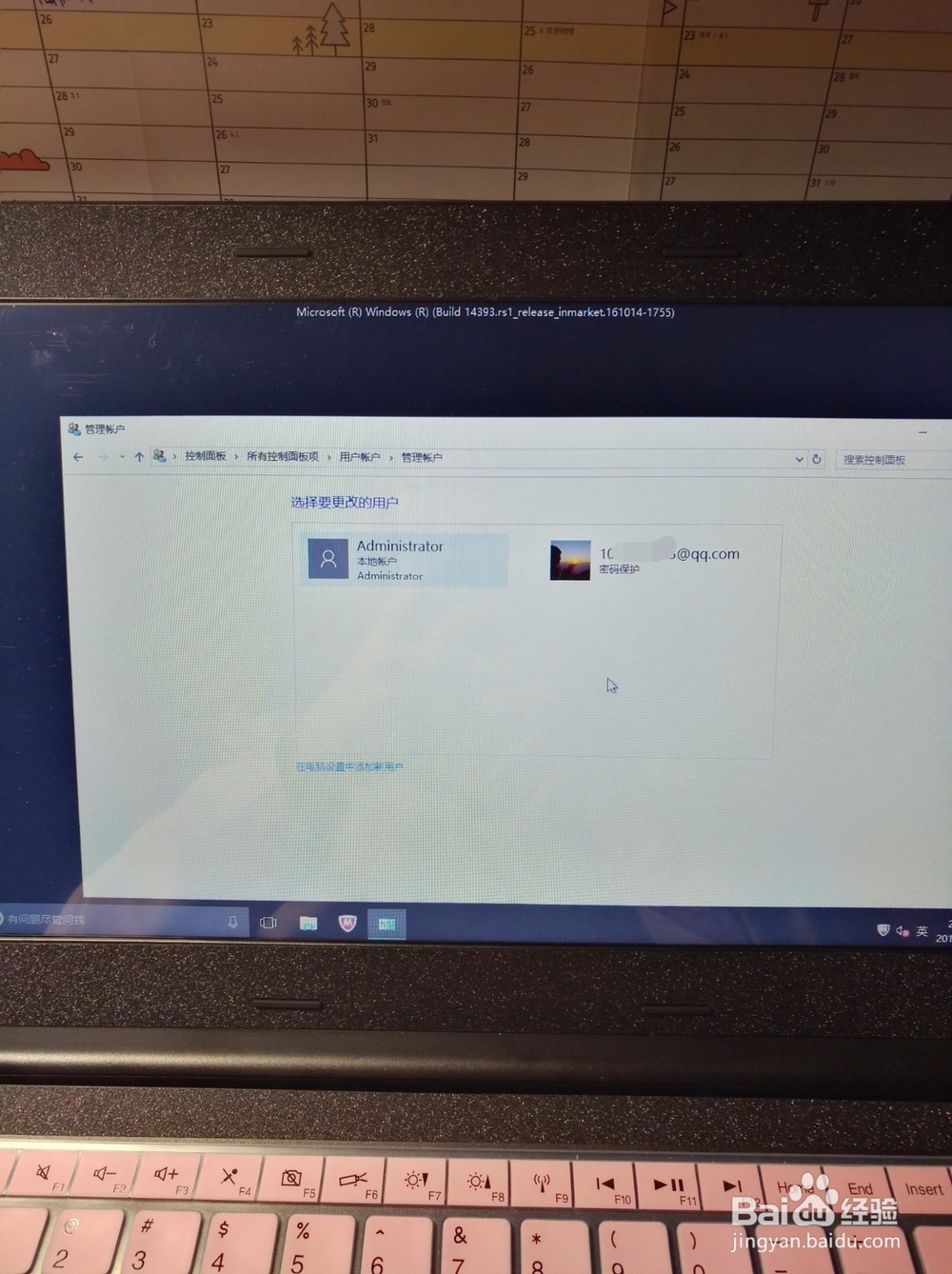1、按着【shift】点击【重启】,会出现下面这个页面

2、选择【疑难解答】
3、选择【高级选项】

4、选择【启动设置】

5、选择【F4】,按笔记本上F4键即可

6、点【Administrator】,没有密码,可以直接登录进去


7、右击,点开【控制面板】
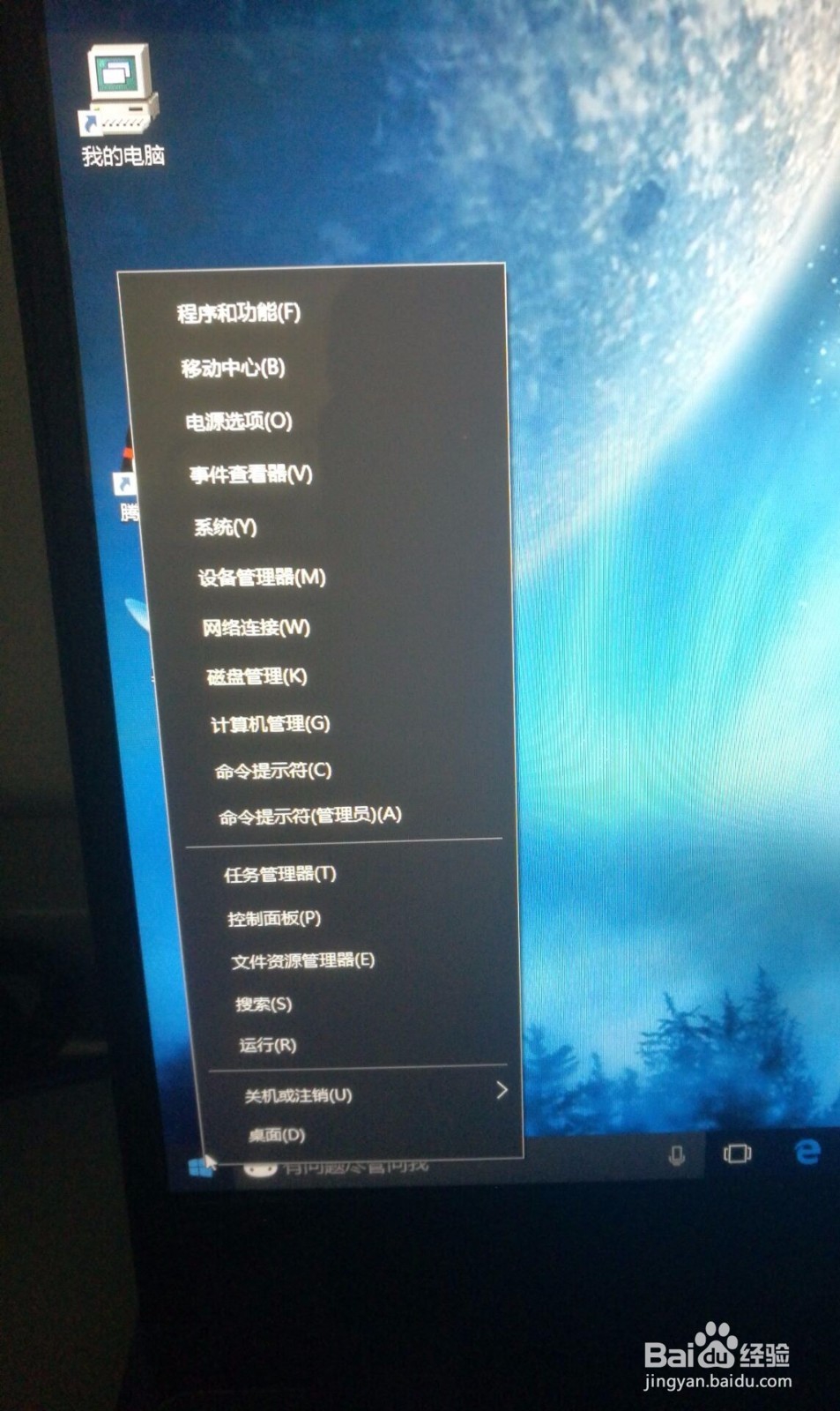
8、点击【用户账号】

9、点击【管理其他账号】

10、点你的账号,更改成管理员,重启即可
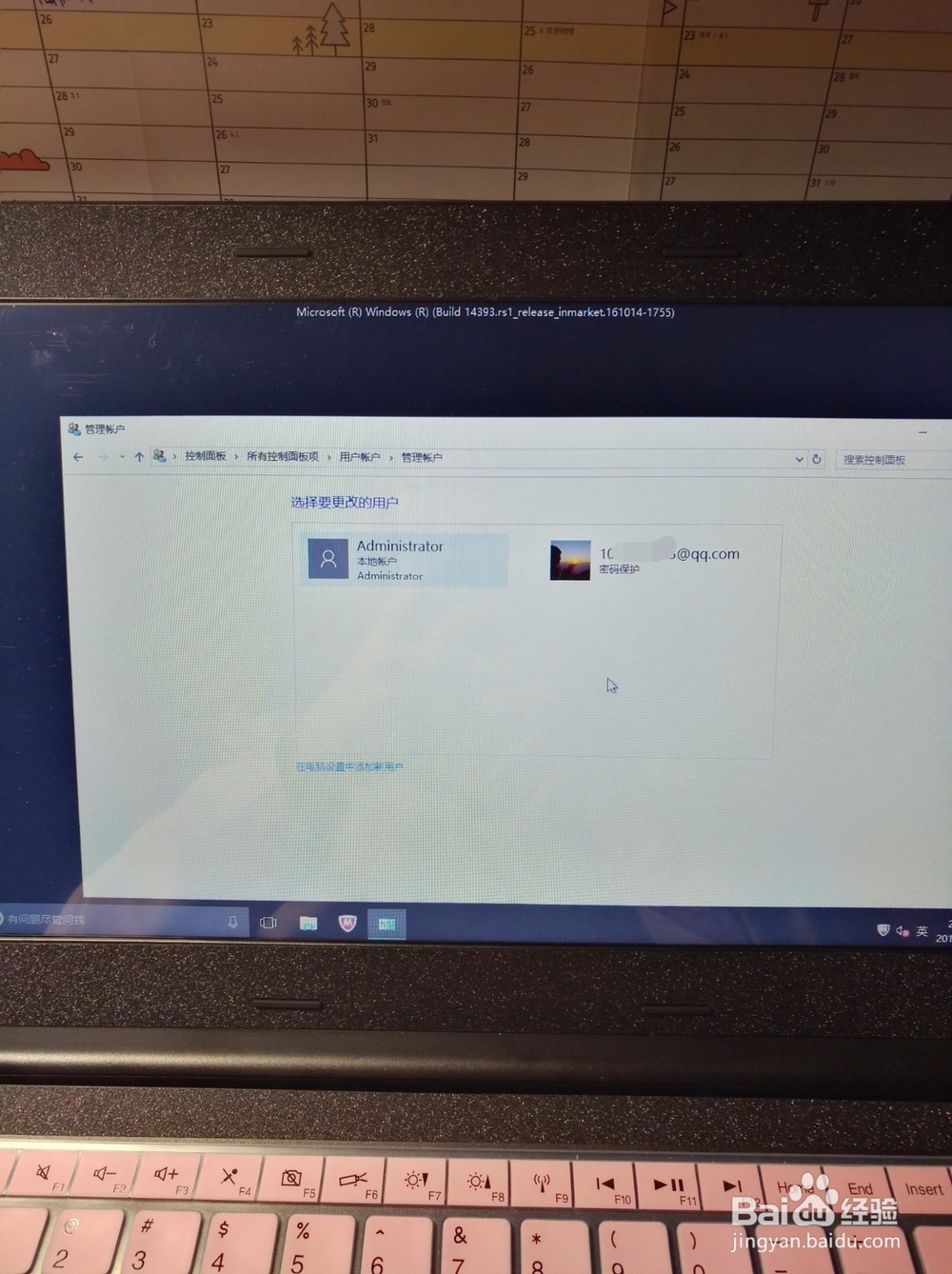

时间:2024-10-12 08:47:24
1、按着【shift】点击【重启】,会出现下面这个页面

2、选择【疑难解答】
3、选择【高级选项】

4、选择【启动设置】

5、选择【F4】,按笔记本上F4键即可

6、点【Administrator】,没有密码,可以直接登录进去


7、右击,点开【控制面板】
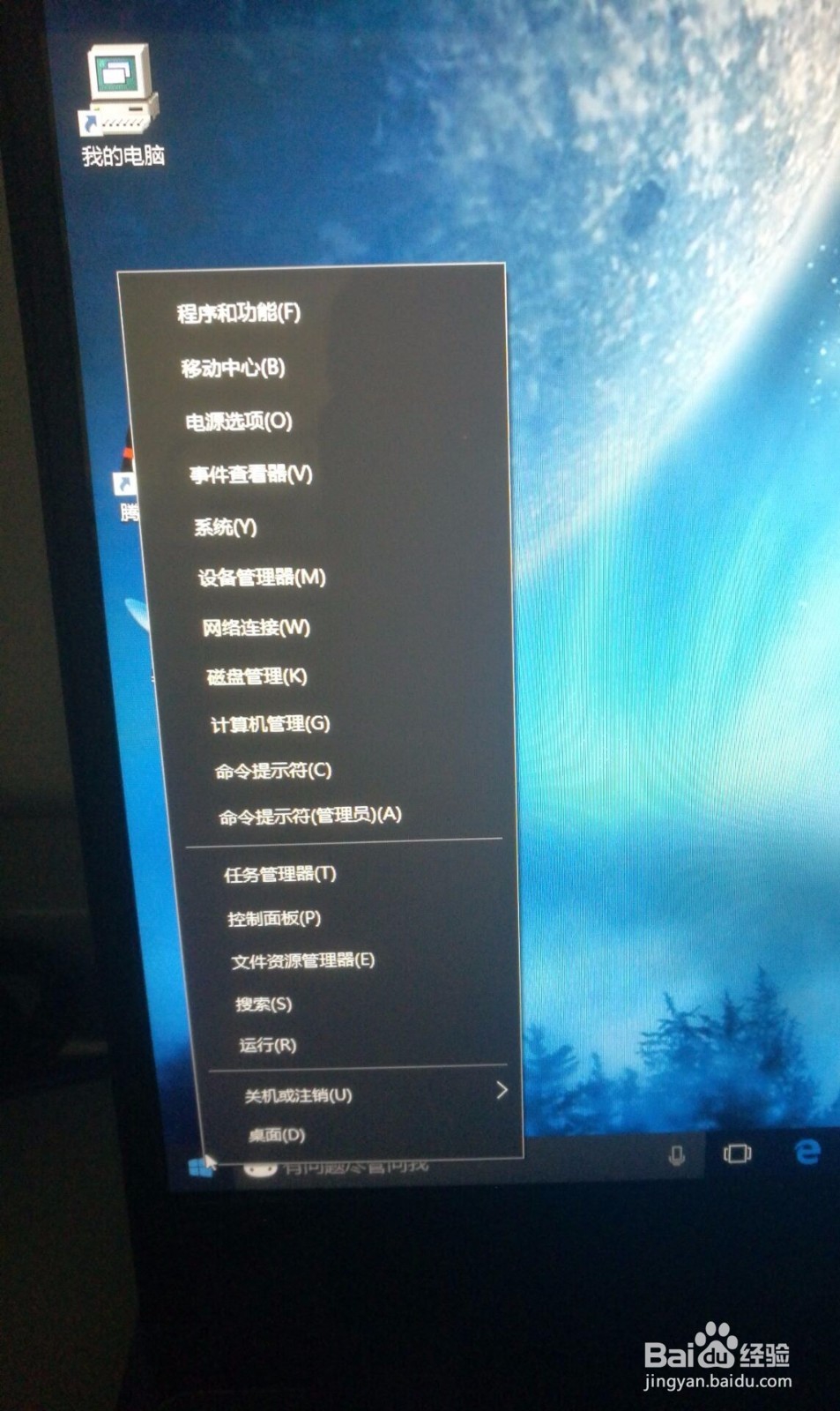
8、点击【用户账号】

9、点击【管理其他账号】

10、点你的账号,更改成管理员,重启即可